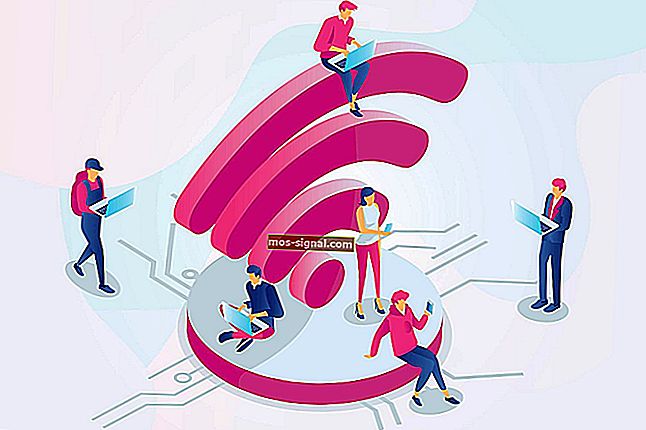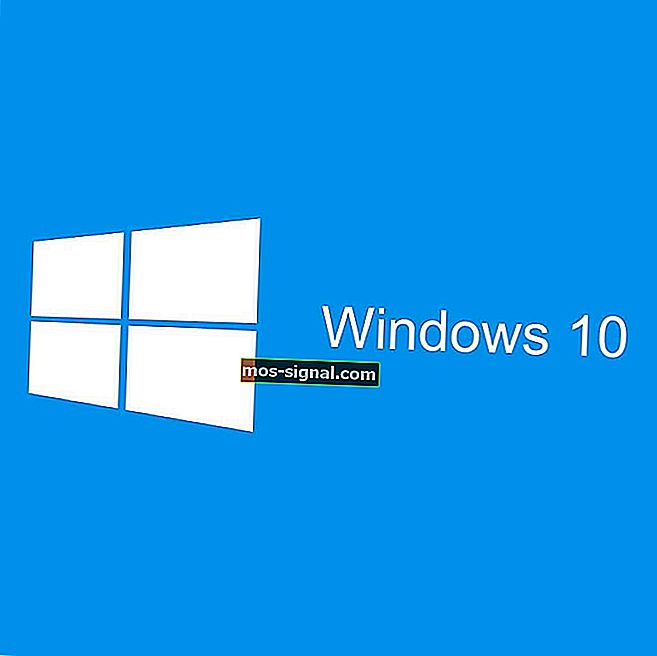לא מצליחים למצוא מצלמת רשת במנהל ההתקנים? השתמש בתיקון מהיר זה

מנהל ההתקנים של Windows 10 מפרט בדרך כלל מצלמות אינטרנט בקטגוריית מכשירי הדמיה. עם זאת, חלק מהמשתמשים הצהירו שהם לא יכולים למצוא את מצלמות האינטרנט שלהם במנהל ההתקנים.
לפיכך, מצלמות האינטרנט שלהם, או אפילו כל מכשירי התמונה, חסרים. כתוצאה מכך, משתמשים אלה אינם יכולים להשתמש במצלמות האינטרנט שלהם ב- Windows 10. כך משתמשים יכולים לשחזר מצלמות רשת במנהל ההתקנים.
מה לעשות אם התקני הדמיה חסרים במנהל ההתקנים
- פתח את פותר הבעיות לחומרה והתקנים
- הפעל את מצלמת האינטרנט ב- Windows 10
- עדכן את מנהל ההתקן של מצלמת האינטרנט
- הוסף ידנית את מצלמת האינטרנט למנהל ההתקנים
- אפס את Windows 10
1. פתח את פותר הבעיות לחומרה והתקנים
פותר הבעיות חומרה והתקנים יכול לפתור בעיות הקשורות למכשירי Windows.
פותר בעיות זה עשוי לספק רזולוציה לשחזור מצלמת אינטרנט חסרה.
פעל על פי ההנחיות שלמטה לפתיחת חומרה והתקנים.
- לחץ על מקש Windows של Cortana + מקש קיצור Q.
- הזן את מילת המפתח 'פתרון בעיות' בתיבת החיפוש.
- לחץ על פתרון בעיות כדי לפתוח את חלון ההגדרות כמו בתמונה ממש מתחת.

- לחץ על הלחצן הפעל פותר בעיות זה עבור פותר הבעיות חומרה והתקנים.

- לאחר מכן משתמשים יכולים לעבור על ההחלטות המוצגות על ידי פותר הבעיות. בחר באפשרות החל תיקון זה עבור הרזולוציות הניתנות.
2. הפעל את מצלמת האינטרנט ב- Windows 10
יתכן וההגדרה אפשר לאפליקציות גישה להגדרת המצלמה שלך כבויה. כתוצאה מכך, אפליקציות אינן יכולות להשתמש במצלמת האינטרנט. כך משתמשים יכולים להפעיל את האפשרות לאפשר לאפליקציות לגשת לאפשרות המצלמה שלך .
- פתח את Cortana ב- Windows 10.
- הזן 'הגדרות מצלמה' בתיבת החיפוש.
- לחץ על הגדרות פרטיות של מצלמה כדי לפתוח את החלון בתצלום המצוי ישירות למטה.

- לאחר מכן החלף את האפשרות אפשר לאפליקציות לגשת להגדרת המצלמה שלך אם היא כבויה.
- קשורים: 5 ממצלמות הרשת הטובות ביותר 4K לכנסים באיכות גבוהה
3. עדכן את מנהל ההתקן של מצלמת האינטרנט
יתכן גם שמנהל ההתקן של מצלמת הרשת חסר, מיושן או פגום. הדרך המהירה ביותר לתקן בעיה במנהלי מצלמות הרשת היא להוסיף את תוכנת דרייבר דרייבר חופשית 7 ל- Windows. כלי זה הוא תוכנה נהדרת לתחזוקת מנהלי התקנים מבית היוצרים של Advanced System Care, אחד מנקי המחשבים המובילים.
- הורד עכשיו את IObit Driver Booster 7 בחינם
כל שעליך לעשות הוא להוריד ולהתקין אותו במחשב האישי שלך. לאחר ההתקנה, פתח אותו והתחל בסריקה. לאחר הסריקה, עבור לתהליך העדכון. לאחר סיום תהליך העדכון, תוכל ללחוץ על סריקה פעם נוספת מכיוון שחלק מגרסאות מנהל ההתקן החדשות אינן מותקנות ישירות, ייתכן שיהיה צורך בשכבות מרובות עד להתקנת הגרסה הנכונה.
אנו ממליצים להתאזר בסבלנות עם הנהגים שלך וגרסאותיהם מכיוון שהם מהווים מרכיב חשוב במחשב האישי שלך. נהג גרוע עלול לגרום לבעיות רבות, כולל BSOD.
4. הוסף ידנית את מצלמת האינטרנט למנהל ההתקנים
משתמשים יכולים לשחזר את מצלמת האינטרנט החסרה במנהל ההתקנים על ידי בחירה באפשרות הוסף מדור קודם . אפשרות זו פותחת אשף הוספת חומרה באמצעותו משתמשים יכולים להתקין התקנים.
פעל על פי ההנחיות להלן כדי להוסיף ידנית את מצלמת האינטרנט.
- ראשית, המשתמשים יצטרכו לפתוח את הפעלה באמצעות מקש Windows + קיצור המקשים R.
- הזן 'devmgmt.msc' בתוך תיבת הטקסט 'פתח' והפעל אישור כדי לפתוח את מנהל ההתקנים.

- לאחר מכן לחץ על תצוגה > הצג התקנים מוסתרים .
- לחץ על פעולה ובחר הוסף חומרה מדור קודם כדי לפתוח את החלון שמוצג ישירות למטה.

- לחץ על כפתור הבא .

- בחר באפשרות התקנת חומרה שבחרתי באופן ידני מתוך אפשרות רשימה ולחץ על כפתור הבא .
- בחר התקני הדמיה ולחץ על הבא .
- לאחר מכן בחר במצלמת האינטרנט החסרה במנהל ההתקנים; ולחץ על כפתור הבא .

- הפעל מחדש את Windows לאחר הוספת מצלמת האינטרנט.
- קשורים: 9 תוכנות מצלמות הרשת הטובות ביותר עבור משתמשי Windows
5. אפס את Windows 10
חלק מהמשתמשים אישרו כי התקנה מחדש של Windows 10 משחזרת מצלמת אינטרנט חסרה. התקנה מחדש של Windows 10 היא פשוטה יחסית הודות לאיפוס כלי השירות למחשב זה.
כך משתמשים יכולים להתקין מחדש את Windows 10 באמצעות איפוס המחשב הזה.
- הזן את מילת המפתח 'איפוס' בסוג Cortana כאן לתיבת החיפוש.
- לחץ על אפס מחשב זה כדי לפתוח את החלון בתמונה ישירות למטה.

- לחץ על התחל כדי לפתוח את אפס כלי השירות למחשב זה.

- בחר באפשרות שמור את הקבצים שלי .
- לאחר מכן לחץ על הבא ובחר באפשרות אפס .
לפחות אחת מההחלטות שלמעלה תשחזר כנראה מצלמות אינטרנט חסרות במנהל ההתקנים עבור רוב המשתמשים. אז משתמשים יכולים להשתמש במצלמות האינטרנט פעם נוספת.
מאמרים קשורים לבדיקה:
- תיקון מלא: בעיות במצלמות אינטרנט ב- Windows 10, 8.1 ו- 7
- נסה את 8 הדרכים הבאות לתקן את מצלמת המחשב הנייד שלך כאשר היא לא עובדת
- כיצד לגשת להגדרות מצלמת האינטרנט ב- Windows 10, 8.1